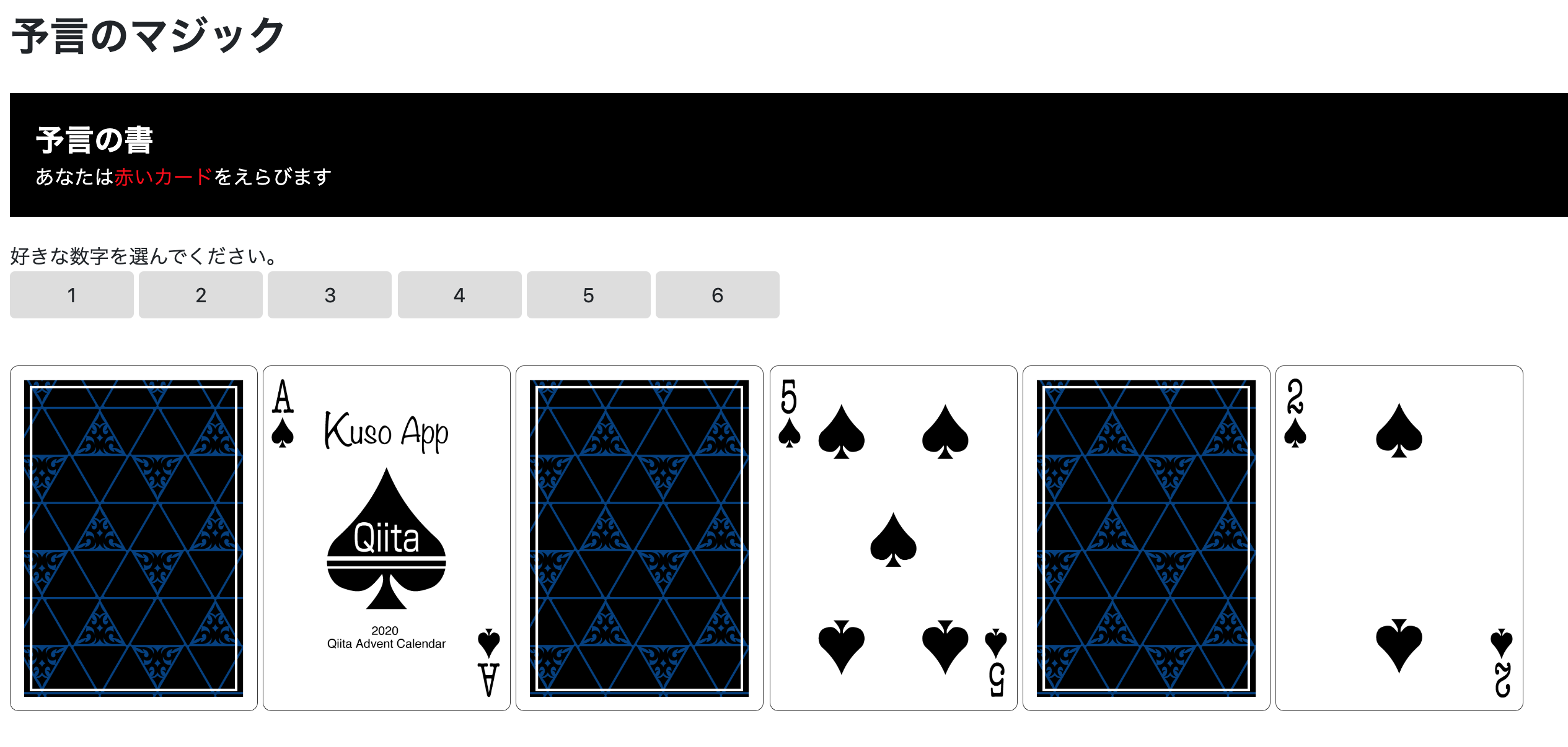クソアプリAdvent Calendarの13日目です。
Webサイトでカードマジックをする
筆者は趣味でよくカードマジックをやります。
トランプの技法を練習して、難しかったトリックができたときなんかは、
すごく達成感を感じます。
一言にカードマジックといっても、
技法を多用するものから、「セルフワーキング」といって「この通りにカードを配ると自動的にそういう現象が起こる」というものもあります。つまり、技術がなくても実施できるマジックはたくさんあるのです。
今日は、そんな技術のいらないカードマジックをわざわざWebの技術を使って再現してみました。
You Will Take a Red Card
先にプレイしたい方はここからどうぞ
デモサイト
あなたは、1〜6のうち好きな数字を選びます。
すると、予言どおりにあなたの選んだ数字が赤いカードを導き出します。
結論から先にいうと、提示された数字のうちどれを選んでも、
あなたは赤いカードを選んでしまうというものです。
そんなばかな・・・
と思ってやってみるとあら不思議。
必ずあなたは赤いカードを選んでしまいます。
種明かし
これは、かの有名なマジシャン「ダイ・バーノン」が考案した
「You Will Take a Red Card」(あなたは赤いカードを選ぶ)
というマジックです。
何度かプレイをしているとさすがに気づくと思うのですが、
これは選んだ数字の意味がマジシャン側(=アプリ側)によって変えられる側面を持っています。
なんの数字を選んでも「裏地が赤のカード」か「ダイヤの6」を選ばされるようになっています。
ちゃんちゃん
技術的なこと
ソースコードはここに→ Github
筆者は古き技術しか知らないエンジニアであり、最近のReactJSとかはてんでわかりません。
そのため、古代の技術「jQuery」を使って構築をしました。
CSSのアニメーション機能を使って、ひっくり返すエフェクトを使っています。
ちなみに画像の名前についている face というのは数字が書いてある方で、
back というのは裏の柄が描かれている方を指します。
<div class="card-box">
<div class="wrapper">
<img src="images/back-1.png" id="no1-back" class="card active">
<img src="images/face-4.png" id="no1-face" class="card">
</div>
<div class="wrapper">
<img src="images/face-a.png" class="card active" id="no2-back">
<img src="images/back-2.png" class="card" id="no2-face">
</div>
<div class="wrapper" id="w3">
<img src="images/back-1.png" class="card active" id="no3-back">
<img src="images/face-6.png" class="card" id="no3-face">
</div>
<div class="wrapper">
<img src="images/face-5.png" class="card active" id="no4-back">
<img src="images/back-1.png" class="card" id="no4-face">
</div>
<div class="wrapper">
<img src="images/back-1.png" class="card active" id="no5-back">
<img src="images/face-3.png" class="card" id="no5-face">
</div>
<div class="wrapper">
<img src="images/face-2.png" class="card active" id="no6-back">
<img src="images/back-1.png" class="card" id="no6-face">
</div>
</div>
表のカードと裏のカードがそれぞれ card というクラスに属しており、
またその2つのカードを wrapper というdivタグで囲み、
その中でアニメーションと一緒にz-indexを入れ替えています。
.wrapper {
display: inline-block;
width: 200px;
position: relative;
-webkit-transform: rotateY(0deg);
-ms-transform: rotateY(0deg);
transform: rotateY(0deg);
}
.wrapper.animate {
-webkit-transition: 0.5s linear;
-ms-transition: 0.5s linear;
transition: 0.5s linear;
-webkit-transform: rotateY(90deg);
-ms-transform: rotateY(90deg);
transform: rotateY(90deg);
}
.wrapper.animateEnd {
-webkit-transition: 0.5s linear;
-ms-transition: 0.5s linear;
transition: 0.5s linear;
-webkit-transform: rotateY(180deg);
-ms-transform: rotateY(180deg);
transform: rotateY(180deg);
}
.card {
position: absolute;
display: inline-block;
width: 200px;
visibility: hidden;
z-index: 1;
}
.card.animate {
visibility: visible;
z-index: 1;
}
.card.active {
visibility: visible;
z-index: 2;
}
.wrapper.animateEnd .card.active {
-webkit-transform: scale(-1, 1);
-ms-transform: scale(-1, 1);
transform: scale(-1, 1);
}
Javascript(jQuery)の処理で、この animate のクラスを付け替えることにより、
ひっくり返るアニメーションを実現しています。
(下記の参考サイトからまんま利用させてもらっています。ありがとうございます。)
var flipCard = function(target){
var $currentElm = $('#no' + target + '-back');
var $targetElm = $('#no' + target + '-face');
var parent = $currentElm.parent();
parent.addClass("animate");
$targetElm.addClass("animate");
var timer = setTimeout(function() {
$currentElm.removeClass("active").addClass("animate");
$targetElm.removeClass("animate").addClass("active");
parent.removeClass("animate").addClass("animateEnd");
var timer = setTimeout(function() {
parent.removeClass("animateEnd");
$currentElm.removeClass("animate");
parent.removeClass("animate");
}, 500);
}, 500);
return false;
};
結論
このマジックはトランプを使ってやるから、面白いのであり、
また
【予言の書を予め封筒に入れておくなどして、相手が選んだあとに見せるから効果がある】
というのが一番見せ所であります。
オンラインのWebサイトでやったところで、なんの面白みもないですね。
トランプの画像をIllustratorで作ってるのに一番時間を費やした気がします。
この記事を見たみなさんは、ぜひ 実際のトランプで お子さんなどに実演してあげてください。
あとがき
スマホで見た時にレイアウトが崩れるので、後ほど修正します。